Rumah >Tutorial perisian >Perisian Pejabat >Kaedah grafik Excel untuk menjumlahkan berdasarkan warna sel
Kaedah grafik Excel untuk menjumlahkan berdasarkan warna sel
- WBOYWBOYWBOYWBOYWBOYWBOYWBOYWBOYWBOYWBOYWBOYWBOYWBke hadapan
- 2024-04-17 18:52:05941semak imbas
Kaedah cepat menjumlahkan berdasarkan warna sel Pembaca yang dihormati, pernahkah anda perlu mengira jumlah dengan cepat berdasarkan warna sel Excel? Editor PHP Banana telah membawakan anda tutorial grafik langkah demi langkah yang akan membimbing anda untuk menguasai kaedah pintar ini dengan mudah. Artikel ini akan memperkenalkan secara terperinci cara menggunakan fungsi pemformatan bersyarat Excel untuk menapis dan menjumlahkan berdasarkan warna sel untuk membantu anda mengurus data dengan cekap. Datang dan ketahui lebih lanjut!
Ambil jadual di bawah sebagai contoh untuk menjumlahkan nilai dalam sel kuning dengan cepat.
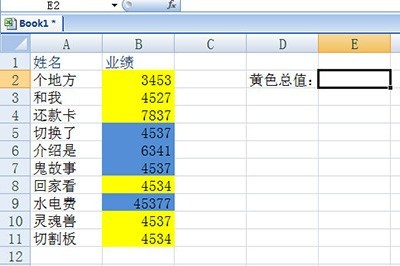
Tekan CTLR+H untuk membuka tetingkap Cari dan Ganti, klik pilihan di sebelahnya, klik anak panah kecil di sebelah butang format [Cari Kandungan], dan pilih [Pilih Format daripada Sel] dalam pop timbul -menu atas.

Pilih sel kuning dan cari semuanya. Kemudian CTRL+A memilih semua sel dalam kotak carian dan menutupnya.

Klik [Formula]-[Nama Definisi] di atas dan masukkan warna kuning di dalamnya.
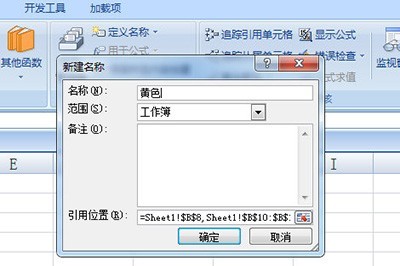
Akhir sekali, masukkan formula =SUM (kuning) dalam sel di mana jumlah diperlukan. Dengan menekan Enter, semua nilai sel kuning dijumlahkan Walaupun data di dalamnya diubah, nilai yang dijumlahkan akan berubah secara automatik.
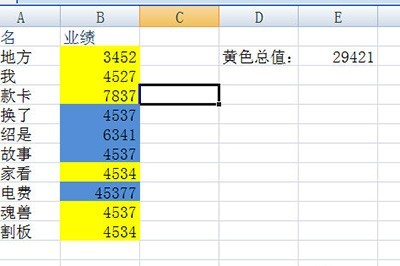
Atas ialah kandungan terperinci Kaedah grafik Excel untuk menjumlahkan berdasarkan warna sel. Untuk maklumat lanjut, sila ikut artikel berkaitan lain di laman web China PHP!
Artikel berkaitan
Lihat lagi- Penjelasan terperinci tentang cara membuka dan membaca fail CSV
- Langkah dan langkah berjaga-jaga untuk membuka dan memproses fail format CSV
- Kaedah dan petua untuk membuka fail CSV: Sesuai untuk pelbagai perisian
- Panduan ringkas untuk manipulasi fail CSV
- Belajar untuk membuka dan menggunakan fail CSV dengan betul

